Saat Anda memesan server khusus atau server cloud dengan penyedia hosting web Anda, ada satu hal yang harus selalu Anda periksa saat pertama kali masuk ke sistem Anda:perangkat keras Anda harus sama persis dengan yang dipesan.
Sering kali, karena kesalahan pemesanan, penyedia server khusus akan memberi Anda lebih sedikit sumber daya perangkat keras daripada yang Anda beli. Pada postingan kali ini, kita akan mengetahui cara mengetahui ukuran RAM di sistem operasi Linux / Unix dengan 5 perintah yang berguna.
Bagaimana saya bisa menemukan ukuran RAM di sistem operasi Linux?
Berikut adalah daftar 5 perintah teratas yang dapat digunakan untuk menemukan ukuran RAM LInux di Linux.
1. perintah gratis
Perintah free adalah alat berbasis terminal paling klasik untuk memeriksa penggunaan memori pada sistem operasi Linux / Unix.
[[email protected]:~]free total used free shared buff/cache available Mem: 32753636 9492448 1053688 603920 22207500 21961040 Swap: 8191996 1078724 7113272 [[email protected]:~]
Total RAM OS dalam byte adalah 32753636, yang dapat diterjemahkan ke 32 GB RAM yang terpasang pada sistem. Kolom kedua yang disebut 'bekas' menunjukkan RAM yang digunakan oleh sistem operasi, dalam hal ini sekitar 9GB. Kemudian Anda memiliki kolom Gratis yang menunjukkan sekitar 1GB, dan yang lainnya disebut 'bersama', 'buffer/cache' dan 'tersedia'. Adalah normal melihat banyak memori yang di-cache di buff/cache pada sistem operasi Linux, memori ini nantinya dapat dibebaskan dan digunakan jika benar-benar dibutuhkan.
Baris terakhir milik memori swap, yang melaporkan penggunaan sekitar 1 GB.
Tetapi angka berbasis byte ini tidak mudah dibaca. Mari gunakan dua parameter berguna yang dapat ditambahkan ke perintah gratis:
free -ht
Sekarang kita tambahkan -ht ke perintah free. -h digunakan untuk mengubah byte menjadi unit yang dapat dibaca manusia, dan -t digunakan untuk menampilkan garis yang menunjukkan total kolom.
[[email protected]:~]free -ht total used free shared buff/cache available Mem: 31G 9.1G 1.0G 589M 21G 20G Swap: 7.8G 1.0G 6.8G Total: 39G 10G 7.8G [[email protected]:~]
Seperti yang Anda lihat pada output ini, sekarang perintah free menampilkan informasi dalam ukuran yang dapat dibaca manusia.
2. perintah teratas
Perintah teratas adalah salah satu alat favorit saya dan paling sering digunakan untuk memeriksa kinerja sistem dengan cepat, tetapi juga dapat digunakan untuk mendapatkan informasi perangkat keras yang berharga.
Seperti yang Anda lihat pada tangkapan layar, perintah teratas menunjukkan penggunaan memori total pada opsi yang disebut:KiB Mem (total 32753636 dalam kasus saya).
Anda juga akan bisa mendapatkan ukuran SWAP Anda, di jalur lain yang disebut KiB Swap (total 8191996 dalam kasus saya).
Dan sama seperti perintah gratis, Anda akan mendapatkan informasi RAM jenis lain seperti buffer, cache, dan memori bebas yang tersedia.
3. htop
htop adalah alternatif yang baik untuk perintah top klasik, selain dari informasi RAM, Anda akan bisa mendapatkan penggunaan CPU dan proses. Dengan kata yang jelas, htop adalah perintah teratas tetapi dengan versi yang ditingkatkan yang mencakup warna, grafik batang untuk CPU/Mem/Swap, dan cara yang lebih baik untuk menangani/membunuh proses jika diperlukan.
Menginstal htop di Ubuntu/Debian
apt-get install htop
Menginstal htop di CentOS/RHEL
yum install htop -y
htop dapat dijalankan hanya dengan menjalankan:
htop
Hasil yang diharapkan:
Seperti yang Anda lihat, penggunaan RAM dan SWAP yang tersedia cukup jelas, ditunjukkan dalam GB dan dengan bilah yang jelas.
4. vmstat
perintah vmstat beserta parameter “s” dengan menampilkan statistik penggunaan memori, dari sana Anda juga akan mendapatkan total memori RAM dan memori bebas.
Jalankan perintah ini:
vmstat -s
Ini adalah contoh output di server kami:
[[email protected]:~]vmstat -s 32753636 K total memory 9562108 K used memory 11811520 K active memory 16346200 K inactive memory 927968 K free memory 0 K buffer memory 22263560 K swap cache 8191996 K total swap 1078724 K used swap 7113272 K free swap 70588049 non-nice user cpu ticks 4283838 nice user cpu ticks 24577630 system cpu ticks 2023074528 idle cpu ticks 4177230 IO-wait cpu ticks 0 IRQ cpu ticks 1063579 softirq cpu ticks 0 stolen cpu ticks 3076934802 pages paged in 6491214798 pages paged out 620025 pages swapped in 1033879 pages swapped out 4238671160 interrupts 3149823550 CPU context switches 1490028842 boot time 10854442 forks [[email protected]:~]
5. cat /proc/meminfo
Cara terakhir untuk mengetahui ukuran RAM di Linux adalah dengan membaca file /proc/meminfo. Untuk ini kita akan menggunakan perintah cat, seperti yang Anda lihat di bawah ini:
cat /proc/meminfo
Hasil yang diharapkan:
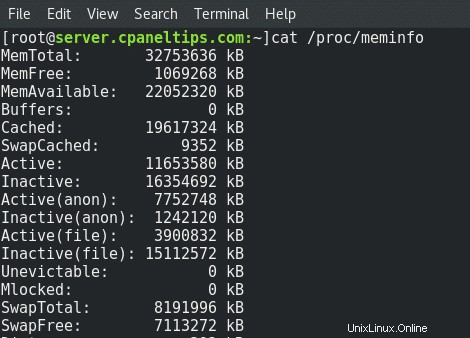
Temukan Informasi RAM Perangkat Keras
Jika Anda perlu menemukan informasi hardware lengkap tentang RAM yang Anda gunakan di server, Anda dapat menggunakan perintah dmidecode. Ini akan menunjukkan kepada Anda informasi berharga tentang memori RAM yang terpasang di sistem Anda.
Instal dmidecode di Ubuntu/Debian
apt-get install dmidecode
Instal dmidecode di CentOS/RHEL
yum install dmidecode -y
Sekarang jalankan perintah ini:
dmidecode -t 17 | more
Anda akan bisa mendapatkan total ukuran RAM, jenis (DDR2, DDR3, DDR4) dan kecepatan RAM, antara lain, seperti yang Anda lihat pada tangkapan layar server nixcp.com ini:
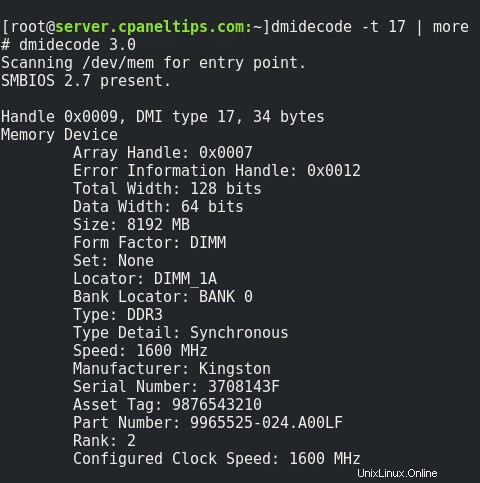
Bacaan lebih lanjut:
- Memori RAM
- Linux memakan RAM saya